在 iPhone 13、13 Mini、13 Pro 或 13 Pro Max 上截屏的 8 種方法
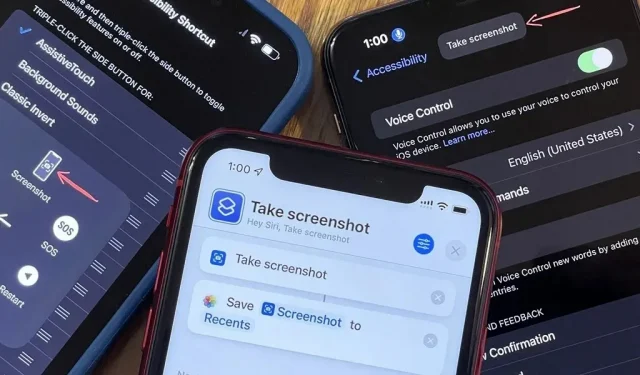
使用 iPhone 並不困難,但如果您是第一次使用它,可能會很困難,特別是如果您已經不再使用 Android 手機。這主要是由於兩個操作系統之間的用戶界面存在巨大差異。在截取屏幕截圖時,您有更多選擇,而不僅僅是使用硬件按鈕。
如果您是 Apple 生態系統的新手,並且剛剛收到 iPhone 13、iPhone 13 mini、iPhone 13 Pro 或 iPhone 13 Pro Max,則可能需要一段時間才能完成最基本的任務,例如在應用程序之間切換、強制他們重新啟動,並關閉您的設備。習慣於。也許 iPhone 用戶應該知道的最重要的事情就是截屏。
至少有八種方法可以對 iPhone 13、13 mini、13 Pro 或 13 Pro Max 進行屏幕截圖。大多數方法都會在屏幕上顯示短暫的閃光,然後發出咔噠聲(如果不是處於靜音模式),這意味著屏幕截圖已被截取。大多數情況下,縮略圖也會出現在左下角。單擊此縮略圖將打開屏幕截圖編輯器,您可以在其中裁剪、縮放、編輯和共享屏幕截圖。
硬件按鈕
在 iPhone 13 的所有變體和所有之前配備 Face ID 的 iPhone 上,截屏的默認方法是同時按下並釋放側邊按鈕和音量增大按鈕。請記住,您必須快速按下並釋放這兩個按鈕,否則您將最終進入“電源關閉”屏幕、“醫療 ID”(如果已設置)和“緊急求救”屏幕,這也會禁用面容 ID。
西里
假設您正在開車並且無法安全地截取屏幕截圖。在這種情況下,您可以使用 iPhone 的虛擬助手 Siri 為您截屏。如果您在 Siri 設置中啟用了監聽“嘿 Siri”,您只需說“嘿 Siri,截取屏幕截圖”或“嘿 Siri,截取屏幕截圖”即可。
或者,如果 Siri 設置中啟用了“按側邊按鈕激活 Siri”,您可以長按側邊按鈕激活 Siri,然後說“截屏”或“截屏”。
另一種方法是使用“鍵入 Siri”,您可以在“設置”->“輔助功能”->“Siri”中打開它。顧名思義,這可以讓你輸入 Siri 而不是發出語音命令。按住側邊按鈕激活 Siri 類型,輸入“屏幕截圖”,然後按“完成”。
使用“鍵入 Siri”來截取屏幕截圖。
後按
Back Tap 是 Apple 在 iOS 14 中引入的一項出色的輔助功能,並且在 iOS 15 中仍然提供。此工具允許您只需雙擊或三次點擊 iPhone 背面即可執行各種操作,並且您可以選擇要執行的操作與大家。
所有 iPhone 13 系列型號上默認禁用按返回鍵。前往“設置”->“輔助功能”->“觸摸”->“返回”以啟用它。選擇雙擊或三次,然後從系統選項列表中選擇屏幕截圖。當您需要截屏時,請雙擊或三次 iPhone 背面,具體取決於您安裝的軟件。
標籤
從 iOS 14.5 開始,“截屏”操作被添加到 Apple Shortcuts 應用程序中,並且在 iPhone 13 系列的所有變體的 iOS 15 中仍然存在。
要創建屏幕截圖快捷方式,請轉到“快捷方式”下的“我的快捷方式”,點擊加號 (+) 啟動新工作流程,點擊“添加操作”或點擊搜索欄,然後找到並選擇“拍攝屏幕快照”。然後添加操作“保存到”相冊”,這是必要的,否則快捷方式將不會對截圖進行任何操作。
您還可以選擇“保存到相冊”以外的操作,例如“保存文件”,這樣您就可以將屏幕截圖放在“文件”應用程序中的某個位置。
之後,將其名稱更改為您想要的任何名稱,這也將是您將與 Siri 一起使用的關鍵字或短語來激活快捷方式。Siri 是使用快捷方式最有用的方法之一,因此請確保更改“截屏”的名稱,因為 Siri 短語已經存在,如上面的選項 2 所示。這是一個製作較短 Siri 命令(例如“射擊”)的絕佳機會。然後,您可以將該 Siri 命令與 Hey Siri、側面按鈕鍵盤快捷鍵或 Siri 輸入結合使用。
在快捷方式編輯器中,點擊頂部的設置圖標,您可以選擇其他選項來激活快捷方式,例如“添加到主屏幕”、“在共享工作表上顯示”和“獲取屏幕上的內容”。然而,它們都毫無用處,因為它們限制了您可以截取屏幕截圖的內容,而無需向快捷方式添加其他操作(例如超時時間)。
最好將其分配給 Back Tap,如上面的選項 3 所示。Back Tap 中的系統“屏幕截圖”與您的快捷方式之間存在三個關鍵區別。首先,縮略圖不會顯示在左下角。其次,如果您選擇“最近”以外的其他內容,則可以更改屏幕截圖顯示的相冊。它仍會顯示在“屏幕截圖”文件夾中,但您也可以使其顯示在不同的相冊中。第三,您可以選擇照片以外的自己的保存位置。
- 更多信息:在 iPhone 上截取屏幕截圖,無需煩人的縮略圖預覽
語音控制
在 iPhone 13、13 mini、13 Pro 或 13 Pro Max 上還有另一種免提截圖方式:語音控制。此輔助功能自 iOS 13 起提供,允許您使用語音控制 iPhone。您可以在多個應用程序之間切換,使用秘密語音命令解鎖您的 iPhone,並使用它來截取屏幕截圖。
默認情況下禁用語音控制。要打開它,請轉到“設置”->“輔助功能”->“語音控制”並將其打開(還有其他方法可以打開它)。啟用後,您將在狀態欄中的時間旁邊看到一個藍色的免提電話圖標。現在你所要做的就是說“截屏”,你的 iPhone 就會立即截屏。
輔助觸控
您的 iPhone 13 系列機型具有 AssistiveTouch,可以讓某些用戶更輕鬆地執行各種功能,包括截屏。上面的選項 1 要求您同時按下多個硬件按鈕,但您可以通過多種方式使用 AssistiveTouch。
如果您想三次單擊側面按鈕以使用 AssistiveTouch,請轉至“設置”->“輔助功能”->“輔助功能快捷方式”,並確保 AssistiveTouch 旁邊有一個藍色複選標記。確保僅啟用 AssistiveTouch。否則,按三下側面按鈕將提示您選擇功能。僅選擇列表中的一項可以節省額外的步驟。
要訪問 AssistiveTouch 菜單,請按三次側面按鈕,屏幕上會出現一個圓圈。點擊這個圓圈,進入“設備”->“更多”,然後選擇“屏幕截圖”。
那不是全部。如果您想節省更多時間,可以進行設置,以便您可以點擊 AssistiveTouch 圖標一次、雙擊它,或者按住以截取屏幕截圖。例如,如果您選擇雙擊,您只需雙擊 AssistiveTouch 圓圈即可截屏。
前往“設置”->“輔助功能”->“觸摸屏”->“輔助觸摸”進行設置。如果它已關閉,請將其打開,在自定義操作下,您將看到“單擊”、“雙擊”和“長按”。選擇一個以查看可以分配給它的功能列表,然後選擇“屏幕截圖”。
如果您不想始終啟用 AssistiveTouch,可以將其添加到控制中心。轉到“設置”->“控制中心”並確保啟用“輕鬆訪問快捷方式”。然後,您可以從右上角向下滑動以訪問控制中心並點擊輔助功能控件。因此,您不必總是進入“設置”或使用三次單擊快捷方式來打開和關閉它。
屏幕鏡像
iPhone 13系列機型截圖的另一種方法是使用Mac電腦。當您從 iPhone 屏幕右上角向下滑動打開控制中心時,您會在亮度調整欄左側看到一個屏幕鏡像按鈕(兩個窗格)。
屏幕鏡像可讓您在 Mac 上看到 iPhone 的屏幕。單擊該按鈕後,系統將提示您連接到計算機。單擊您的 macOS 計算機的名稱即可完成。
現在它會在 Mac 上鏡像您的 iPhone 屏幕。由於它只是屏幕鏡像,因此您無法從 Mac 控制 iPhone,但可以使用 macOS 截取屏幕截圖。為此,請按 Command-Shift-3 或照常在 Mac 上截取屏幕截圖。您將聽到一聲點擊,屏幕截圖將保存到您的桌面。
不幸的是,您很可能會在屏幕截圖的頂部、底部或側面看到黑條,稍後您可能需要對其進行修剪。但是,它允許您截取某些您可能無法截取的屏幕的屏幕截圖,例如當屏幕截圖縮略圖出現時。您可以使用 Command-Shift-4 使用選擇工具來獲得更有針對性的屏幕截圖邊框。
要關閉屏幕鏡像,請打開 iPhone 上的控制中心,點擊屏幕鏡像按鈕,然後選擇停止鏡像。
快速播放器
如果您想錄製 iPhone 屏幕而不出現煩人的紅色氣泡,那麼在 Mac 上使用 QuickTime Player 是一個不錯的選擇。這也是截取屏幕截圖的一個不錯的選擇,與屏幕鏡像(上面的選項 7)不同,您可以在沒有巨大黑條的情況下截取屏幕截圖。
不過,與屏幕鏡像一樣,它可以幫助您截取 iPhone 屏幕上正常屏幕截圖中未出現的項目的屏幕截圖,例如屏幕截圖縮略圖或屏幕上的 AssistiveTouch 圖標。
使用 Lightning 轉 USB 或 Lightning 轉 USB-C 線纜將 iPhone 13、13 mini、13 Pro 或 13 Pro Max 連接到 Mac,具體取決於 Mac 型號上的端口。如果您在 iPhone 上看到“解鎖 iPhone 以使用配件”,請使用面容 ID 解鎖 iPhone。您可能還需要“信任”計算機;如果是這樣,請點擊 iPhone 上的“信任”並輸入您的密碼。
然後在 macOS 上打開 QuickTime Player,單擊菜單欄中的“文件”,然後單擊“新建視頻錄製”。您的 Mac 很可能會顯示相機中的圖像,因此請通過單擊錄製按鈕旁邊的下拉圖標並選擇 iPhone 的名稱來切換到 iPhone。
然後,您可以像 macOS 中的任何其他應用程序窗口一樣調整 iPhone 屏幕上 QuickTime 窗口的大小,從而影響屏幕截圖的分辨率。
要截取屏幕截圖,請使用鍵盤快捷鍵 Command-Shift-5,將相機圖像移動到 QuickTime Player 窗口中以使其被選中,按住 Option 鍵並左鍵單擊(或按住 Control 鍵單擊觸控板)。這將截取類似於 iPhone 上的屏幕截圖。如果拍照時不按住 Option,圖像周圍會出現陰影。
您還可以使用 Command-Shift-4 通過選擇工具拍攝更集中的屏幕截圖。但是,無論您如何截取屏幕截圖,請確保 QuickTime 控件不顯示在窗口中,否則它們將出現在屏幕截圖中。
默認情況下,屏幕截圖保存到桌面,但您可以在按 Command-Shift-5 後出現的屏幕截圖菜單中單擊“選項”,然後選擇其他位置。您還可以禁用浮動縮略圖並從此處添加計時器。



發佈留言